欢迎来到北京衡祖仿真软件技术有限公司官网
010-62054110
info@horizonsimul.com
欢迎来到北京衡祖仿真软件技术有限公司官网
010-62054110
info@horizonsimul.com


在使用Visual Components仿真软件时,当发现当前现有的模型库里缺少需要的模型时,需要添加新的模型以便更好地操作实现需要的仿真功能。今天小编和大家分享一下使用Visual Components如何添加新的模型,一起来看一下吧!
1、打开Visual Components软件后,在【开始】选项卡下会看到【电子目录】,新模型就是在此目录下添加的。
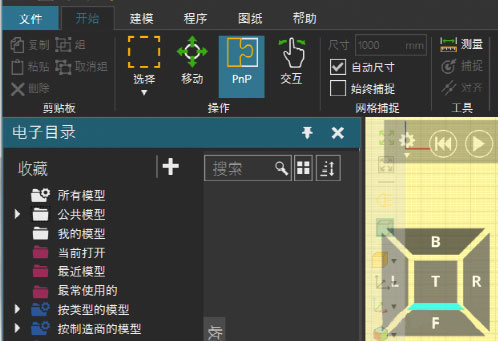
2、在【电子目录】下找到“+”添加符号,点击后选择【编辑来源】打开来源编辑页面,如下图;
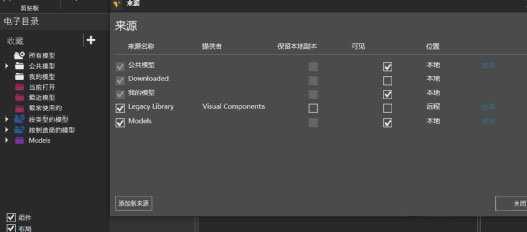
3、通过左下角【添加新来源】,选择自己要添加的模型库,【选择本地来源】后,确定。
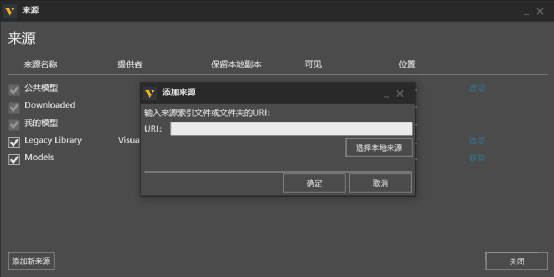
4、如下图添加的“Models 2”即为新的模型,【关闭】来源界面。
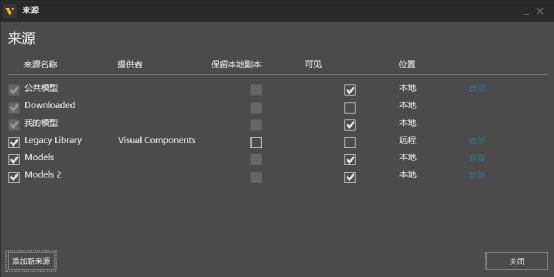
在【电子目录】下,新添加的模型会自动更新,需要等待一段时间即可。
本文为您介绍了Visual Components仿真软件添加新模型的操作。北京衡祖是Visual Components正版软件代理商,可为您提供Visual Components软件咨询、报价、购买服务,欢迎详询。
免责声明:本文系网络转载,版权归原作者所有。如涉及版权问题,请与北京衡祖联系,我们将及时协商版权问题或删除内容。
相关文章
Visual Components 专业版购买
Visual Components软件下载
Visual Components正版软件报价 多少钱一套
自动化产线仿真软件Visual Components
